Совместное использование коллекции со всеми пользователями в подписке или клиентах (предварительная версия)
В этой статье описано, как предоставить общий доступ к Коллекции вычислений Azure определенным подпискам или арендаторам, используя коллекцию, к которой предоставлен прямой доступ. Совместное использование коллекции с арендаторами и подписками предоставляет им доступ к коллекции только для чтения.
Внимание
Коллекция вычислений Azure — это общая коллекция, которая в настоящее время работает в режиме предварительной версии и распространяется на условиях предварительной версии коллекции вычислений Azure.
Чтобы опубликовать образы в коллекции, к которой предоставлен прямой доступ, на этапе предварительной версии, необходимо зарегистрироваться на странице https://aka.ms/directsharedgallery-preview. Отправьте форму и поделитесь своим бизнес-делом. Для использования образов не требуется дополнительный доступ. Создание виртуальных машин из прямой общей коллекции открыто для всех пользователей Azure в целевой подписке или арендаторе, которому предоставлен общий доступ к коллекции. В большинстве сценариев общий доступ к RBAC или межтенантному совместному использованию субъекта-службы достаточно и рекомендует клиентам использовать общий доступ к RBAC. Запрос доступа к функции общей коллекции Direct только в том случае, если вы хотите совместно использовать образы со всеми пользователями в подписке или клиенте, и если для вашего бизнеса требуется доступ к прямой общей коллекции.
На этапе предварительной версии необходимо создать коллекцию со свойством sharingProfile.permissions со значением Groups. При использовании CLI для создания коллекции воспользуйтесь параметром --permissions groups. Существующую коллекцию использовать нельзя; в настоящее время свойство обновить нельзя.
Примечание.
Обратите внимание, что образы можно использовать с разрешениями на чтение для развертывания виртуальных машин и дисков.
При использовании прямой общей коллекции образы распределяются широко всем пользователям в подписке или клиенте, а коллекция сообщества распространяет образы публично. Рекомендуется соблюдать осторожность при обмене изображениями, содержащими интеллектуальную собственность, чтобы предотвратить широкое распространение.
Существует три основных способа предоставления общего доступа к образами в Коллекции вычислений Azure (в зависимости от того, кому предоставляется доступ):
| Совместное использование: | Люди | Группы | Субъект-служба | Все пользователи в определенном клиенте подписки (или) | Общедоступный доступ ко всем пользователям в Azure |
|---|---|---|---|---|---|
| Общий доступ к RBAC | Да | Да | Да | No | No |
| RBAC + Общая коллекция Direct | Да | Да | Да | Да | Нет |
| Коллекция RBAC + Community | Да | Да | Да | No | Да |
Ограничения
На этапе предварительной версии:
- Вы можете предоставить общий доступ только 30 подпискам и 5 арендаторам.
- Общий доступ можно предоставлять только к образам. Вы не можете напрямую предоставить общий доступ к приложению виртуальной машины во время предварительной версии.
- Коллекция, к которой предоставлен прямой доступ, не может содержать зашифрованные версии образа. Зашифрованные образы не могут быть созданы в коллекции, к которой предоставлен прямой доступ.
- Только владелец подписки, пользователь или субъект-служба, которым назначена роль
Compute Gallery Sharing Adminна уровне подписки или коллекции, смогут включить общий доступ для групп. - Необходимо создать коллекцию со свойством
sharingProfile.permissionsсо значениемGroups. При использовании CLI для создания коллекции воспользуйтесь параметром--permissions groups. Существующую коллекцию использовать нельзя; в настоящее время свойство обновить нельзя. - Поддержка портала доступна только RestAPI, CLI, портал в предварительной версии. Поддержка PowerShell, Terraform появится позже.
- Хотя поддержка портала доступна для этой функции, использование образов на портале доступно только в колонке создания vm/VMSS, и нет возможности просматривать прямые общие образы непосредственно на портале.
- Область версии образа в коллекции должна совпадать с регионом домашнего региона, создавая межрегионную версию, в которой домашний регион отличается от того, что коллекция не поддерживается, однако после того как изображение находится в домашнем регионе, его можно реплицировать в другие регионы.
- Недоступно в облаках для государственных организаций
- Известная проблема. Если во время создания виртуальной машины из образа, к которому предоставлен прямой доступ, на портале Azure вы выберете регион, образ, а затем измените регион, вы получите сообщение об ошибке: You can only create VM in the replication regions of this image (Вы можете создавать виртуальные машины только в регионах репликации этого образа), даже если образ реплицировано в этот регион. Чтобы устранить ошибку, выберите другой регион, а затем снова выберите нужный регион. Если образ доступен, сообщение об ошибке не отображается.
Необходимые компоненты
Необходимо создать коллекцию, к которой предоставлен прямой доступ. В коллекции, к которой предоставлен прямой доступ, для свойства sharingProfile.permissions задано значение Groups. При использовании CLI для создания коллекции воспользуйтесь параметром --permissions groups. Существующую коллекцию использовать нельзя; в настоящее время свойство обновить нельзя.
Принцип предоставления общего доступа для коллекции, к которой предоставлен прямой доступ
Сначала в разделе Microsoft.Compute/Galleries необходимо создать коллекцию и в качестве параметра общего доступа выбрать groups.
Когда все будет готово, вы предоставляете общий доступ к коллекции подпискам и арендаторам. Предоставить общий доступ к коллекции может только владелец подписки, пользователь или субъект-служба с ролью Compute Gallery Sharing Admin на уровне подписки или коллекции. На этом этапе инфраструктура Azure создает региональные прокси-ресурсы, доступные только для чтения, в Microsoft.Compute/SharedGalleries. Только подписки и арендаторы, которым вы предоставили общий доступ, могут взаимодействовать с прокси-ресурсами. Они никогда не взаимодействуют с вашими личными ресурсами. Как издатель частного ресурса вы можете считать частный ресурс дескриптором общедоступных прокси-ресурсов. Подписки и арендаторы, которым вы предоставили общий доступ к своей коллекции, увидят имя коллекции в качестве идентификатора подписки, в которой была создана коллекция, за которым последует имя коллекции.
Примечание.
Известная проблема. Если на портале Azure появляется сообщение об ошибке "Не удалось обновить Коллекцию вычислений Azure", убедитесь, что у вас есть разрешение владельца (или) администратора совместного доступа коллекции вычислений в коллекции.
Войдите на портал Azure.
Введите Коллекция вычислений Azure в поле поиска и выберите в результатах Коллекция вычислений Azure.
На странице Коллекция вычислений Azure нажмите кнопку Добавить.
На странице Создание Коллекции вычислений Azure выберите нужную подписку.
Заполните все сведения на странице.
В нижней части страницы выберите Далее: Метод общего доступа.

На вкладке Общий доступ выберите RBAC + прямой общий доступ.
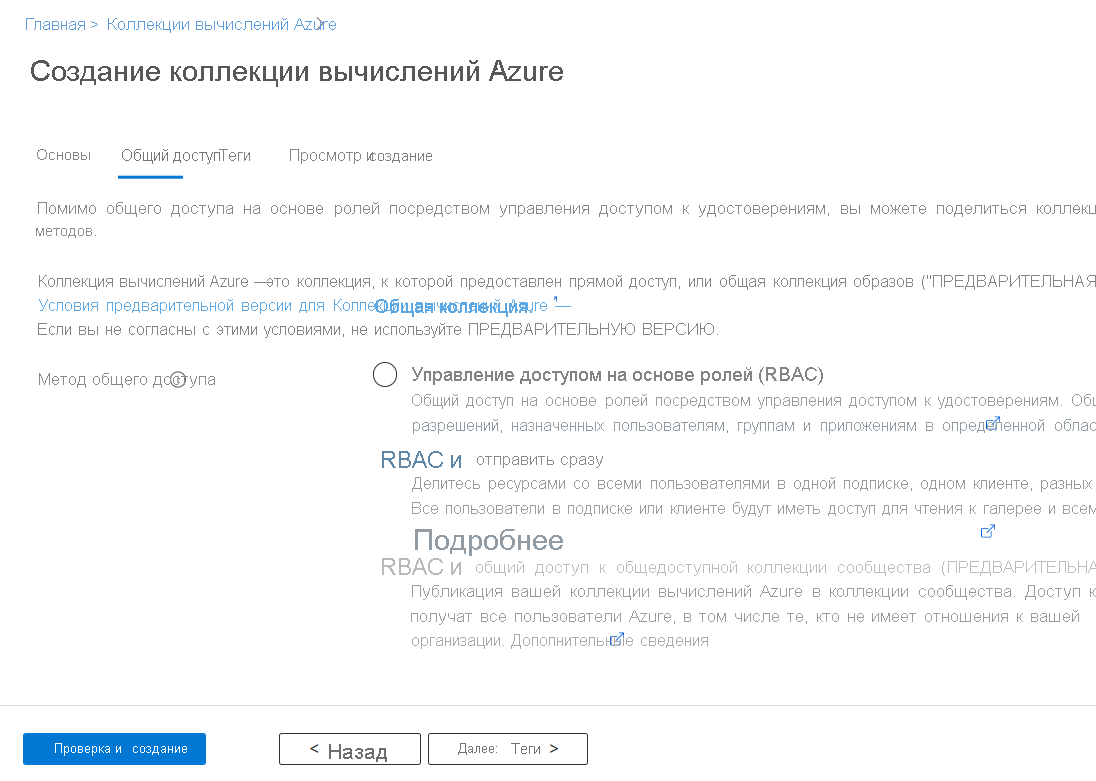
Когда все будет готово, нажмите кнопку Просмотр и создание.
После прохождения проверки выберите Создать.
Когда развертывание будет завершено, выберите Перейти ресурсу.
Предоставление общего доступа к коллекции
На странице коллекции в левом меню выберите Общий доступ.
В разделе Direct sharing settings (Параметры прямого общего доступа) нажмите кнопку Add (Добавить).
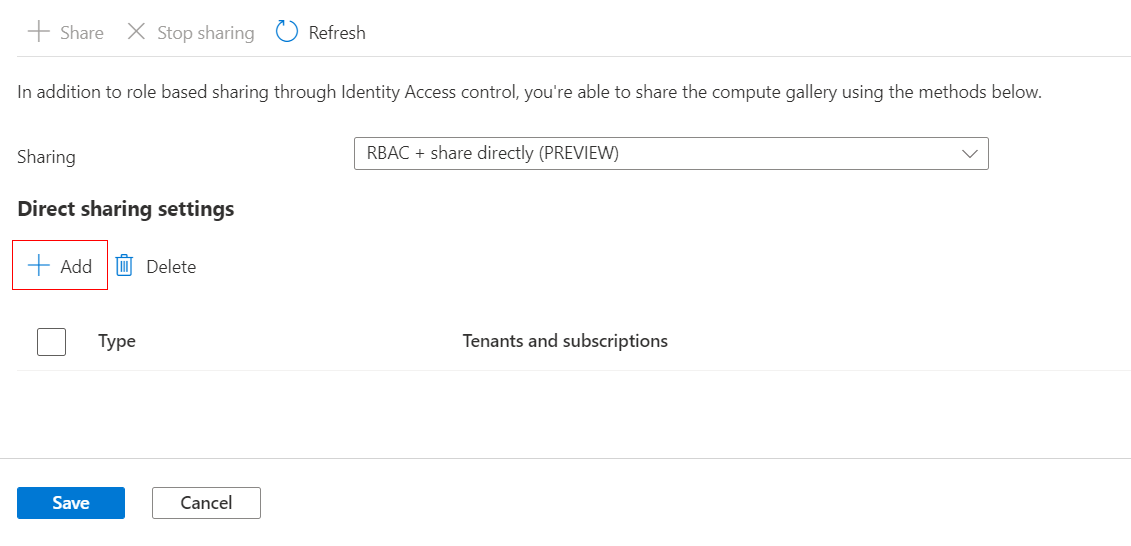
Если вы хотите предоставить общий доступ кому-то в вашей организации, для параметра Type (Тип) выберите Subscription (Подписка) или Tenant (Арендатор) и выберите соответствующий элемент в раскрывающемся списке Tenants and subscriptions (Арендаторы и подписки). Если вы хотите предоставить общий доступ кому-то за пределами вашей организации, выберите Subscription outside of my organization (Подписка за пределами моей организации) или Tenant outside of my organization (Арендатор за пределами моей организации), а затем вставьте или введите идентификатор в текстовое поле.
При совместном использовании коллекции с клиентом все подписки в клиенте получат доступ к образу и не должны предоставлять доступ к нему с отдельными подписками в клиенте.
Добавив элементы, выберите Save (Сохранить).
Следующие шаги
- Создание определения образа и версии образа.
- Создайте виртуальную машину из универсального или специализированного образа, которому предоставлен прямой доступ, в целевой подписке или арендаторе.